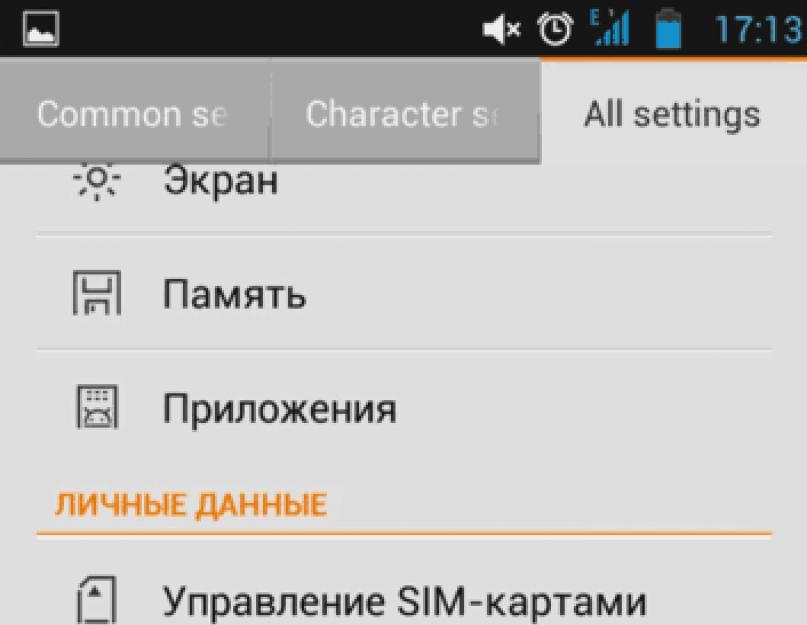Rašyti balsu „Android“ patogu net ir įprastu SMS rašymu, o jei per dieną reikia įvesti didelius kiekius teksto ar lygiagrečiai su kitomis darbo pareigomis spręsti verslo klausimus, ši funkcija taps tiesiog nepakeičiama.
Android OS turi standartinę diktavimo balsu funkciją, kurią galima įjungti nustatymuose neatsisiunčiant papildomų programų. Sistema automatiškai pridės mikrofono piktogramą prie elektroninės klaviatūros, kad galėtumėte ją naudoti kada tik prireiks.

Jei jums nebereikia įjungtos įvesties ir norite ją išjungti, tame pačiame meniu pasirinkite mygtuką „Išjungti“ arba panaikinkite atitinkamo elemento žymėjimą.

Kaip naudoti balso įvestį
Mes jau supratome, kaip įjungti šią funkciją, dabar turime suprasti, kaip ja naudotis. Jis bus prieinamas beveik visuose meniu ir programose, kuriose galėsite naudoti elektroninę klaviatūrą.
- Norėdami pradėti diktuoti tekstą, bakstelėkite teksto ekrane arba jau įvestą teksto dalį. Bus rodoma standartinė elektroninė klaviatūra.
- Spustelėkite mikrofono piktogramą pagrindiniame ekrane arba eikite į simbolių išdėstymą, jei sąrankos metu ten perkėlėte mikrofono klavišą.
- Ekrane bus rodomas balso įrašymo meniu ir užrašas: „Kalbėk“. Padiktuokite norimą tekstą į išmaniojo telefono mikrofoną ir jis automatiškai konvertuos balsą į tekstą.

Skyrybos ženklai turi būti tariami žodžiais: „Klaustukas“, „Kablelis“, „Taškas“. Stenkitės kalbėti aiškiai, kitaip programa gali neteisingai suprasti jūsų žodžius ir atitinkamai paversti juos panašiais.
Kokie nustatymai galimi naudojant „Android“ balso atpažinimą
Standartinę balso įvestį „Android“ galite nustatyti meniu „Kalba ir įvestis“, kurį galite pasiekti per „Nustatymai“ arba spustelėję „krumpliaračio“ nustatymus tiesiai meniu, kuris pasirodė paspaudus mikrofoną (paprastai nustatymai mygtukas yra žodžio „Kalbėti“ kairėje).

Nustatykite kalbos atpažinimą. Čia galite atlikti šiuos veiksmus:
- Pasirinkite kalbą. Atpažinimas taip pat pasiekiamas neprisijungus, tačiau pagal numatytuosius nustatymus turėsite įdiegę tik rusų kalbą (arba rusų + anglų kalbą). Kitomis kalbomis funkcija veiks tik tada, kai atsisiunčiate norimas kalbas arba kai atsisiunčiate norimas kalbas. Kalbos ir įvesties nustatymų meniu galite atsisiųsti reikalingus kalbos paketus spustelėdami „Kalbos atpažinimas neprisijungus“.
- Nustatykite „OK Google“ atpažinimą. Nustačius šį elementą, paieškos variklio tvarkytuvę galėsite naudotis atidarius Google tik pasakę „OK Google“. Ir tada reikia pasakyti, ką reikia rasti paieškos sistemoje.
- Įgalinkite galimybę valdyti balsą iš laidinių ausinių arba „Bluetooth“ įrenginių.
- Nustatykite nepadorių žodžių atpažinimą. Programa automatiškai įjungia elementą „Slėpti atpažintus nepadorius žodžius“.
- Įjunkite arba išjunkite rezultatų garsą standartiniu režimu arba prijungtų ausinių režimu.
Viena didžiausių paieškos sistemų – „Yandex“ – vartotojams pristatė naują plėtrą – „Yandex“ paiešką balsu. Naudodami šią funkciją, kuri, beje, jau seniai įdiegta Google, galite įvesti paieškos komandas balsu. Verta atidžiau pažvelgti į tai, kaip nustatyti „Yandex“ balso paiešką kompiuteryje, nešiojamajame kompiuteryje, planšetiniame kompiuteryje ar telefone.

Papildomi balso asistentės Alice nustatymai
„Alisa“ grožis yra tas, kad jis neturi daug papildomų nustatymų.
Tarp turimų yra:
- Išjungti aktyvavimą balsu. Norėdami tai padaryti, užduočių juostoje turite spustelėti paieškos juostą „Alisa“ arba mikrofono piktogramą, tada spustelėkite krumpliaračio simbolį. Po to belieka išjungti parinktį „Suaktyvinimas balsu“. Dabar su „Alisa“ galite kalbėti tik spustelėję mikrofono piktogramą užduočių juostoje.



- Išjungti balso atsakymus. Procedūra panaši. Jums tereikia išjungti Alice's Voice Answers. Po to programa nustos reaguoti garsiai, bet vis tiek priims balso komandas.

- Keisti mikrofoną. Norėdami tai padaryti, skilties „Mikrofonas“ nustatymuose turite pasirinkti norimą įrangą.

- Nustatykite rodymo režimą. Bloko „Išvaizda“ nustatymuose galite pasirinkti pageidaujamą rodymo režimą ekrane. Jų yra trys: mikrofono piktogramos pavidalu, mažos paieškos juostos pavidalu, kompaktiškas.

- Įgalinti paieškos pasiūlymus. Nustatymuose turite suaktyvinti atitinkamą funkciją.

- Prisekite mėgstamas svetaines. Norėdami tai padaryti, spustelėkite mikrofono piktogramą, tada spustelėkite kvadratinę piktogramą. Tada turite dešiniuoju pelės mygtuku spustelėti norimą valdiklį ir pasirinkti atitinkamą svetainę.


- Darbas su rastais failais. Skilties „Darbas su failais“ nustatymuose pasirinkite patogiausią parinktį.

- Nustatykite sparčiuosius klavišus. Nustatymuose bloke „Karštieji klavišai“ pasirinkite norimą jų seką. „Alisa“ galima iškviesti klavišų kombinacija „Ctrl + ~“.

Svarbu! Tačiau gaminys yra paruoštas naudoti iš karto po įdiegimo. Galite konfigūruoti papildomas parinktis, kad būtų lengviau naudoti.
„Alisa“ įdiegimas telefone ar planšetiniame kompiuteryje

Vaizdo įrašas - balso asistento Alice įdiegimas iš „Yandex
Kaip įdiegti rusišką klaviatūrą?
Norėdami nustatyti rusišką klaviatūrą, atidarykite Market ir raskite GO Keyboard programą. Įdiegę eikite į nustatymus. Pirmiausia pasirinkite Kalba ir įvestis. Meniu pažymėkite langelį šalia GO Keyboard ir pasirinkite GO Keyboard Settings. Naujame meniu žiūrėkite:
- Įgalinti GO klaviatūrąįjunkite šią klaviatūrą dviem veiksmais (pirmąjį užbaigėme, antrame tiesiog pasirinkite iš sąrašo)
- Garsas ir vibracija sureguliuokite garso ir vibracijos grįžtamojo ryšio poveikį paspaudus ir stiprumą / garsumą.
- įvesties nustatymai pagyvenkime čia plačiau.
Šiame meniu pasirinkite žodyno darbą ir automatinį užbaigimą
- Automatinis didžiųjų raidžių rašymas po taško automatiškai įdės didžiąją raidę
- Rodyti pasiūlymus pasiūlys paieškos parinktis (atsižvelgiant į T9 žodyną)
- Auto Space Pasirinkus žodį automatiškai įdės tarpą
- Raktų taisymas automatiškai atspės, jei praleidote mygtuką
Kaip įdiegti T9 žodyno palaikymą
Į skyrių įvesties kalba Jūs pasirenkate XT9 žodyno kalbos nustatymus. Jei pasirinksite kalbą, kurios žodynas neįdiegtas, būsite automatiškai nukreipti į Market, kad įdiegtumėte klaviatūros žodyną. Rusų kalbai reikalingas žodyno įdiegimas. Leksikos valdymas Sugavimai bus automatiškai atpažinti iš adresų knygelės arba SMS.
Žodynas T9 Jis atspės ir atspės įvedamus žodžius rodydamas juos įvesties apačioje, kad pagreitintų spausdinimą jutikline klaviatūra. Palaikomos visos GO klaviatūros palaikomos kalbos
Klaviatūra turi vieną funkciją, kuri ją išskiria iš kitų. Yra paieška balsu.
Kaip įdiegti rusišką aparatinę klaviatūrą?
Ši klaviatūra bus patogesnė ir pritaikoma, ją galėsite atsisiųsti iš nuorodos Atsisiųskite „Android“ skirtą rusų klaviatūrą
Jis turi skirtingus nustatymus skirtingų tipų kietosioms klaviatūroms ir gali būti labai naudingas.
Norėdami įdiegti, eikite į Nustatymai – Programos
Grįžkime prie GO klaviatūros. Jis turi tą paslaptingą mikrofono mygtuką, kuris atkakliai neveikia. Norėdami ją įjungti, turėsite įdiegti paiešką balsu. Tiesiog sekite nuorodą iš savo mobiliojo telefono naršyklės šioje temoje:
- Atsisiųskite „Google“ paieškos balsu paiešką
Kodėl jo nėra turguje? Tiesiog „Google“ kažkodėl išskyrė jį iš mūsų Ukrainos regiono ir čia jo atsisiųsti negalima. Todėl atsisiųskite čia ir prieš diegdami eikite pas mane Nustatymai – Programos ir pažymėkite laukelį šalia Trečiųjų šalių diegimo leidimai
Įdiegę turėsite tokią programą, pasikeis naršyklė ir paieškos juosta.
Kaip tai veikia?
Programa darbui naudoja interneto ryšį. Tai nėra numerio rinkimo balsu programa, tai gana kitokio tipo paslauga. Paspaudus, jis kviečia jus kalbėti (iliustracija „Kalbėk“). Pasakysite frazę, pavyzdžiui, „motorola“, baltos spalvos lygis lemia jūsų balso garsumą ir triukšmo lygį.
Geriau kalbėti garsiai ir aiškiai tyloje.
Ištarus frazę, trumpas fragmentas per interneto ryšį siunčiamas į serverį, kur jis apdorojamas ir grąžinamas kaip tekstas. O tekstas automatiškai įvedamas į paiešką, o jei rašėte per GO klaviatūrą, jis siūlomas klaviatūros apačioje kaip žinutė. Spustelėkite jį pirštu ir jis bus automatiškai įtrauktas kaip įvestas tekstas.
Straipsniai ir Lifehacks
Ne kiekvienas vartotojas žino, kad yra rinkimas balsu „Android“ kaip įjungti ne visi įsivaizduoja šią funkciją. Bet jei pažvelgsite į išleistų modelių sąrašą, paaiškėja, kad beveik kiekvienas modernus įrenginys yra aprūpintas juo. Mes jums pasakysime, kaip pradėti rinkimą balsu naudojant standartines sistemos siūlomas parinktis arba trečiųjų šalių programas.
Įvedant pagrindinę balso įvestį, tekstas diktuojamas mobiliajame įrenginyje nenaudojant klavišų. Kad galėtumėte naudotis šia funkcija, turite atlikti kelis paprastus ir nuoseklius veiksmus. Pradėkime įvesdami žymeklį į bet kurį teksto įvesties lauką. Būsime paraginti naudoti „Android“ klaviatūrą. Raskite mikrofono paveikslėlį ir spustelėkite jį. Pamatysime balso įvesties skydelį, kuriame bus keli svarbūs elementai, įskaitant kalbų sąrašą, balso indikatorių ir klavišą „Atlikta“, anglų kalba „Atlikta“ (perkeliama į paprasto teksto režimą).
Pagal numatytuosius nustatymus viename iš mūsų išmaniojo telefono stalinių kompiuterių yra įdiegtas „Google“ paieškos valdiklis, kuriame taip pat yra piktograma su mikrofonu. Paspaudę ant jo galime aktyvuoti rinkimo balsu funkciją.
Kaip valdyti šią funkciją? Turėtumėte žinoti, kad raudonas rėmelis aplink mikrofono raštą keičia savo storį, priklausomai nuo mūsų balso stiprumo. Apdorojant komandas, jos bus rodomos kaip žodžiai lauke.
Pridedame, kad funkcija veikia tik esant aktyviam interneto ryšiui. Įvesties kalba pasirenkama specialiame lauke („Pasirinkti diktavimo kalbą“> „Pridėti kalbas“, tai yra, „Pridėti kalbas“). Dabar galite be jokių problemų naudoti rinkimą balsu.
Dabar turime idėją, kas yra „Android“ skirtas rinkimas balsu, kaip jį įjungti ir kaip jį naudoti. Tačiau turėtumėte žinoti, kad šią funkciją galite suaktyvinti tais pačiais būdais: tai yra ne tik su integruotais sistemos įrankiais, bet ir trečiųjų šalių programomis.
Gera programa yra balso mygtukas. Jį galima rasti ir atsisiųsti iš „Play Market“. Tai gera programa, skirta visų buitinių prietaisų valdymui balsu. Jis sukurtas aplink pagrindinį „Android“ mobiliojo įrenginio modulį, taip pat „Arduino“ modulį.
Pirmą kartą paleidę programą, eikite į „Nustatymai“ („Nustatymai“), tada pasirinkite „Please click and say“ („Please click and tell“). Atsidarys langas su mikrofono vaizdu. Mūsų sakomos balso komandos bus rodomos viršutiniame lauke. Norėdami išsaugoti bet kurią komandą ir susieti ją su konkrečiu mygtuku, turėtumėte spustelėti šį mygtuką su užrašu „Keisti balso komandos Nr.“ („Keisti balso komandos Nr.“). Komandos tekstas bus rodomas skliausteliuose.
Kita gera programa yra „Cyberon Voice Commander“. Jis turi aukštą tikslumo laipsnį. Programa leidžia jums skambinti, paleisti kitas programas ir pan. Rinkimo balsu funkcija suporuota su „Bluetooth“ belaidėmis ausinėmis.
Šios programos trūkumas yra tas, kad ji yra mokama. Jo kaina yra 5,99 USD.
Visi esame įpratę ieškoti reikiamos informacijos naršyklėje įvesdami užklausas iš klaviatūros, tačiau yra ir patogesnis būdas. Beveik kiekviena paieškos sistema, nepriklausomai nuo naudojamos interneto naršyklės, yra aprūpinta tokia naudinga funkcija kaip paieška balsu. Mes jums pasakysime, kaip suaktyvinti ir naudoti „Yandex.Browser“.
Ne paslaptis, kad populiariausios paieškos sistemos, jei kalbame apie vietinį interneto segmentą, yra ir. Abu suteikia galimybę atlikti paiešką balsu, o Rusijos IT milžinas leidžia tai padaryti trimis skirtingais būdais. Bet pirmiausia pirmiausia.
Pastaba: Prieš atlikdami toliau nurodytus veiksmus, įsitikinkite, kad veikiantis mikrofonas yra prijungtas prie kompiuterio ar nešiojamojo kompiuterio ir tinkamai sukonfigūruotas.
1 būdas: Yandex Alisa
Alisa yra balso asistentė iš „Yandex“, kuri neseniai buvo išleista. Šis asistentas yra paremtas dirbtiniu intelektu, nuolat treniruojamas ir kuriamas ne tik kūrėjų, bet ir pačių vartotojų. Su Alisa galite bendrauti tiek žinutėmis, tiek balsu. Tiesiog paskutine galimybe, be kita ko, galima pasinaudoti tam, kas mus domina nagrinėjamos temos kontekste – paieška balsu „Yandex.Browser“.

Anksčiau mes jau rašėme, kaip įdiegti šį asistentą „Yandex.Browser“ ir „Windows“ kompiuteryje, taip pat trumpai kalbėjome apie tai, kaip juo naudotis.

2 būdas: Yandex eilutė
Ši programa yra savotiška Alice pirmtakė, nors ir ne tokia protinga ir turtinga funkcijų. Linija įdiegiama tiesiai į sistemą, po kurios ją galima naudoti tik iš užduočių juostos, tačiau tiesiogiai naršyklėje tokios galimybės nėra. Programa leidžia balsu ieškoti informacijos internete, atidaryti įvairias „Yandex“ svetaines ir paslaugas, taip pat rasti ir atidaryti kompiuteryje esančius failus, aplankus ir programas. Straipsnyje, pateiktame žemiau esančioje nuorodoje, galite sužinoti, kaip dirbti su šia paslauga.

3 būdas: „Yandex“ paieška balsu
Jei jums neįdomu bendrauti su Alisa, kuri tampa protingesnė jūsų akyse, o Linijos funkcionalumo neužtenka arba tereikia ieškoti informacijos „Yandex Browser“ balsu, būtų protinga eiti paprastesnis būdas. Vietinė paieškos sistema taip pat suteikia galimybę atlikti paiešką balsu, tačiau pirmiausia ją reikia suaktyvinti.
- Eikite į pagrindinį „Yandex“ ir spustelėkite mikrofono piktogramą, esančią paieškos juostos pabaigoje.
- Iššokančiajame lange, jei jis pasirodo, suteikite naršyklei leidimą naudoti mikrofoną, perkeldami atitinkamą jungiklį į aktyvią padėtį.
- Spustelėkite tą pačią mikrofono piktogramą, palaukite sekundę (viršutinėje paieškos juostoje pasirodys panašus įrenginio vaizdas),

ir po žodžio pasirodymo "Kalbėk" pradėkite reikšti savo prašymą.
- Paieškos rezultatai neprivers jūsų laukti, jie bus pateikti tokia pačia forma, kaip įvedę užklausą tekstu iš klaviatūros.




Pastaba: Jei netyčia ar per klaidą uždraudėte „Yandex“ prieigą prie mikrofono, tiesiog paieškos juostoje spustelėkite piktogramą su perbrauktu vaizdu ir įjunkite jungiklį po elementu. „Naudoti mikrofoną“.

Jei prie kompiuterio prijungtas daugiau nei vienas mikrofonas, numatytąjį įrenginį galima pasirinkti taip:

4 būdas: „Google“ paieška balsu

Išvada
Šiame trumpame straipsnyje mes kalbėjome apie tai, kaip įjungti paiešką balsu „Yandex.Browser“, apsvarstę visas galimas parinktis. Kurį pasirinkti, priklauso nuo jūsų. Paprastai ir greitai informacijos paieškai tinka ir Google, ir Yandex, viskas priklauso nuo to, prie kurio iš jų esate labiau pripratę. Savo ruožtu galite kalbėtis su Alisa abstrakčiomis temomis, paprašyti jos ką nors padaryti, o ne tik atidaryti svetaines ar aplankus, o tai „Line“ daro gana gerai, tik jos funkcionalumas netaikomas „Yandex.Browser“.